يمكن أن تؤدي بعض خدمات النظام المعطلة إلى رسالة الخطأ هذه
- إذا كنت تواجه الطابعة لا يمكن الاتصال بها عبر خطأ الشبكة ، فقد يكون ذلك بسبب تعطيل الخدمات.
- يمكنك حل هذه المشكلة عن طريق إزالة الطابعة وإضافتها مرة أخرى عبر لوحة التحكم.
- حل فعال آخر هو إعداد عنوان IP ثابت للطابعة.
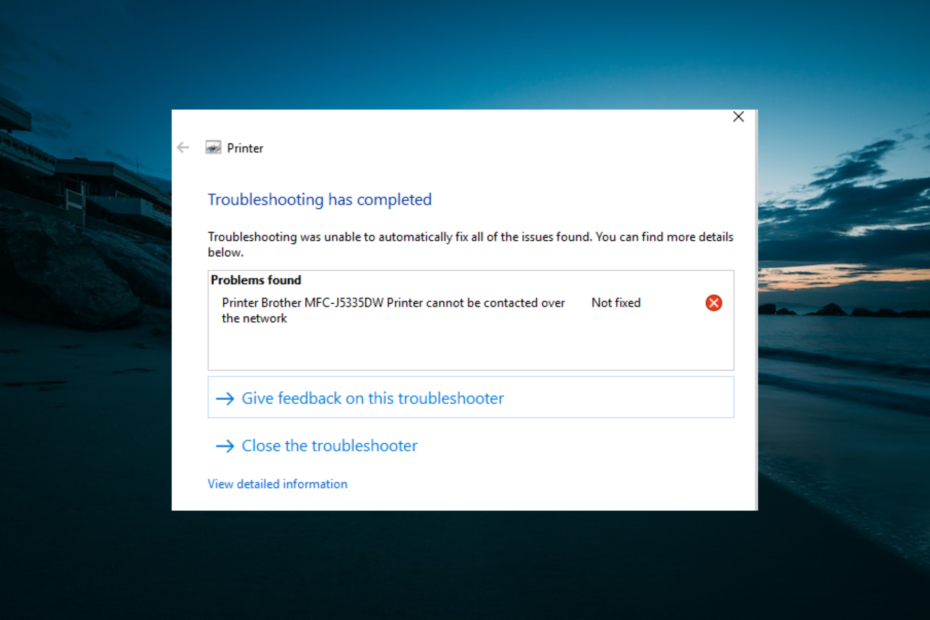
Xالتثبيت عن طريق النقر فوق ملف التنزيل
- قم بتنزيل Restoro PC Repair Tool التي تأتي مع التقنيات الحاصلة على براءة اختراع (براءة اختراع متاحة هنا).
- انقر ابدأ المسح للعثور على مشكلات Windows التي قد تتسبب في حدوث مشكلات بجهاز الكمبيوتر.
- انقر إصلاح الكل لإصلاح المشكلات التي تؤثر على أمان الكمبيوتر وأدائه.
- تم تنزيل Restoro بواسطة 0 القراء هذا الشهر.
أفاد الكثير من الناس أن فشل الطابعة في الطباعة مع الخطأ التالي: لا يمكن الاتصال بالطابعة عبر الشبكة. تؤثر هذه المشكلة على تلك الطابعات التي تمت إضافتها كطابعات شبكة.
إذا كنت تتعامل أيضًا مع هذه المشكلة ، فجرّب إحدى نصائح استكشاف الأخطاء وإصلاحها التالية للتخلص من هذا الخطأ.
لماذا لا تتصل الطابعة الخاصة بي بالشبكة؟
فيما يلي بعض أسباب تعذر الاتصال بالطابعة عبر مشكلة الشبكة:
- خدمات المعوقين: في بعض الأحيان ، لا يمكن الاتصال بالطابعة Canon أو Epson WF-3540 Series بسبب مشكلة في الشبكة بعض خدمات النظام المعطلة. الحل لذلك هو إعادة تشغيل هذه الخدمات.
- مشكلات الاتصال: إذا تعذر الاتصال بطابعة Sharp أو غيرها من المنتجات عبر الشبكة ، فقد يرجع السبب في ذلك إلى مشكلات اتصال بسيطة. يمكنك إصلاح ذلك عن طريق إزالة الطابعة وإضافتها مرة أخرى.
1. قم بإزالة الطابعة وإضافتها مرة أخرى
- اضغط على شبابيك نوع المفتاح يتحكم، واختر لوحة التحكم.
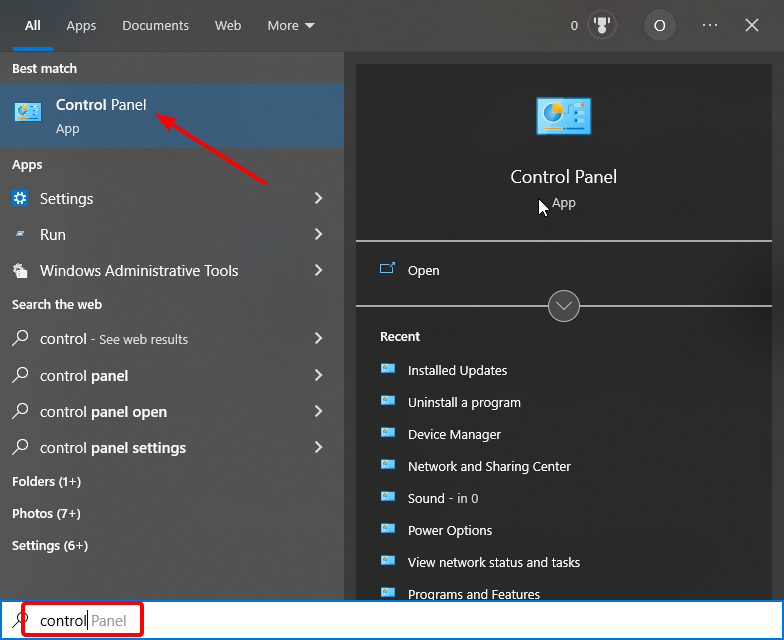
- يختار عرض الأجهزة والطابعات تحت الأجهزة والصوت قسم.
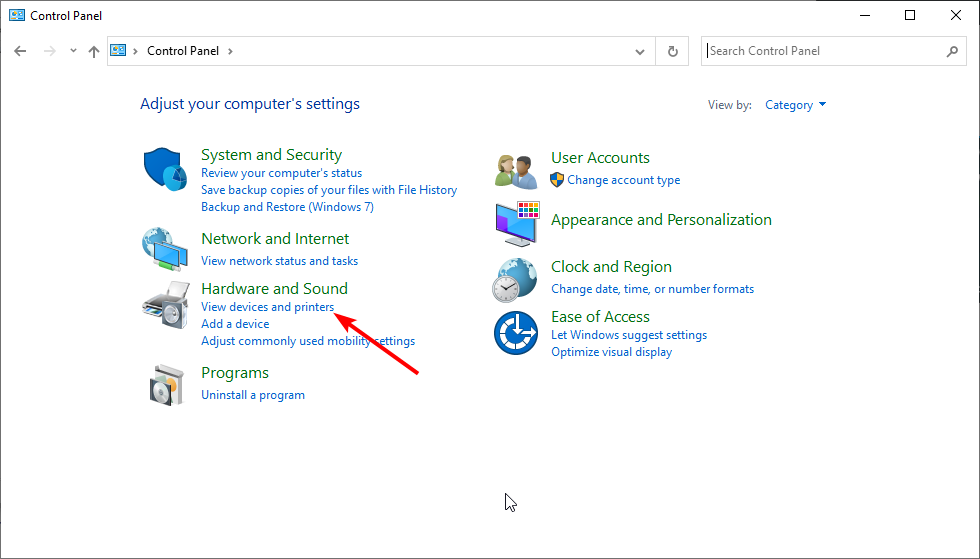
- الآن ، انقر بزر الماوس الأيمن فوق طابعتك وحدد ملف إنزع الجهاز خيار.

- بعد ذلك ، انقر فوق ملف نعم زر لتأكيد الإجراء.
- انتظر حتى تكتمل العملية وانقر أضف طابعة في القمة.
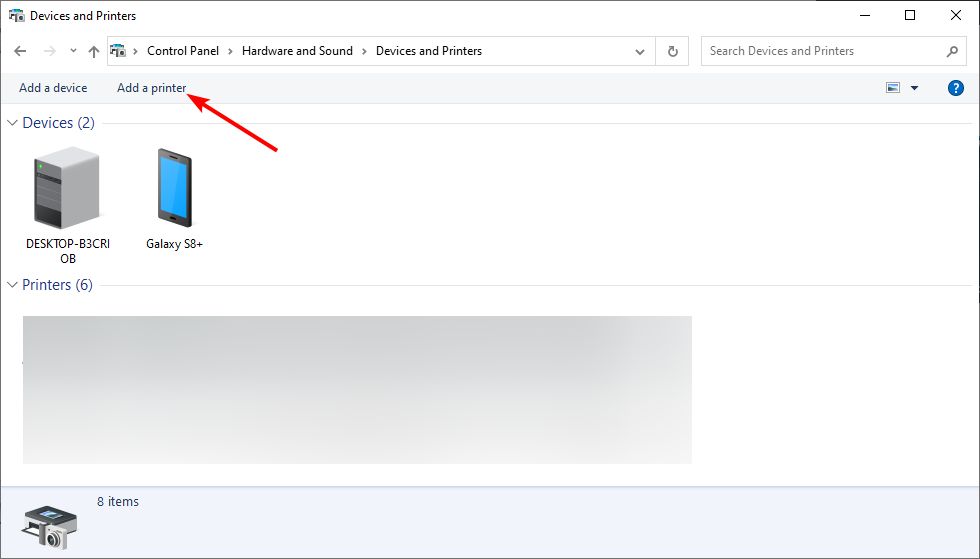
- سيبدأ نظامك الآن في البحث عن جميع الطابعات المتاحة. انقر فوق الشخص الذي تريد إضافته وانقر فوق التالي زر.
- أخيرًا ، اتبع التعليمات التي تظهر على الشاشة لإكمال العملية.
في بعض الأحيان ، قد يكون الإصلاح الأكثر وضوحًا هو الأكثر فعالية. على سبيل المثال ، إذا كنت تحصل على الطابعة لا يمكن الاتصال بها عبر موجه الشبكة ، فإن أول شيء يجب تجربته هو إزالة الجهاز وإضافته مرة أخرى.
سيؤدي ذلك إلى إزالة أي خلل قد يتسبب في حدوث المشكلة.
2. تمكين خدمات معينة
- اضغط على شبابيك مفتاح + ص، يكتب services.msc، وانقر نعم.
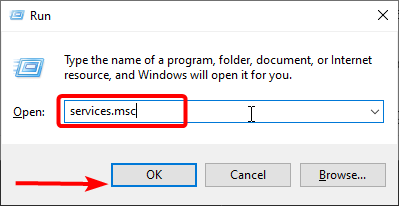
- انقر نقرًا مزدوجًا فوق ملف مدير الاتصال التلقائي للوصول البعيد خدمة لفتح خصائصها.
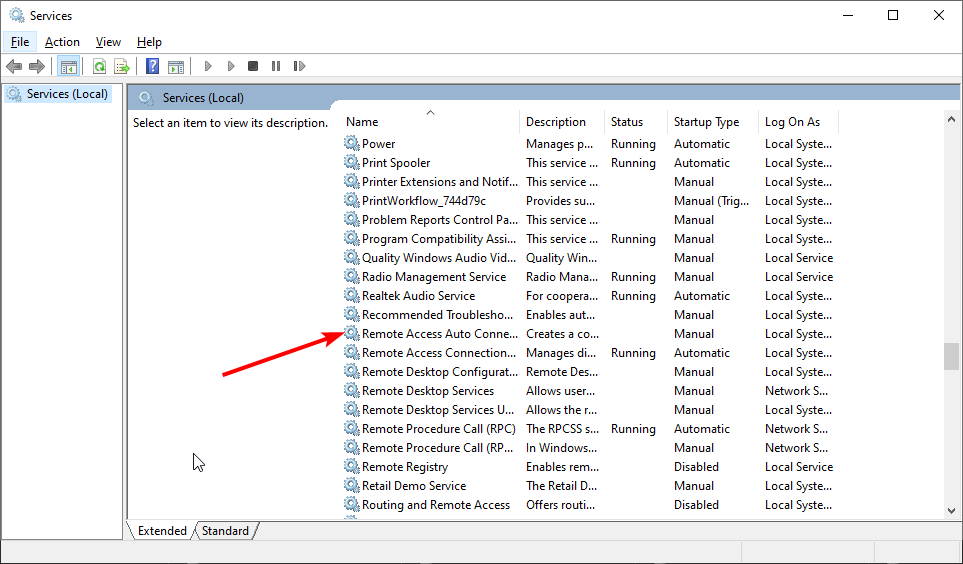
- الآن ، انقر فوق قف زر لوقفه.
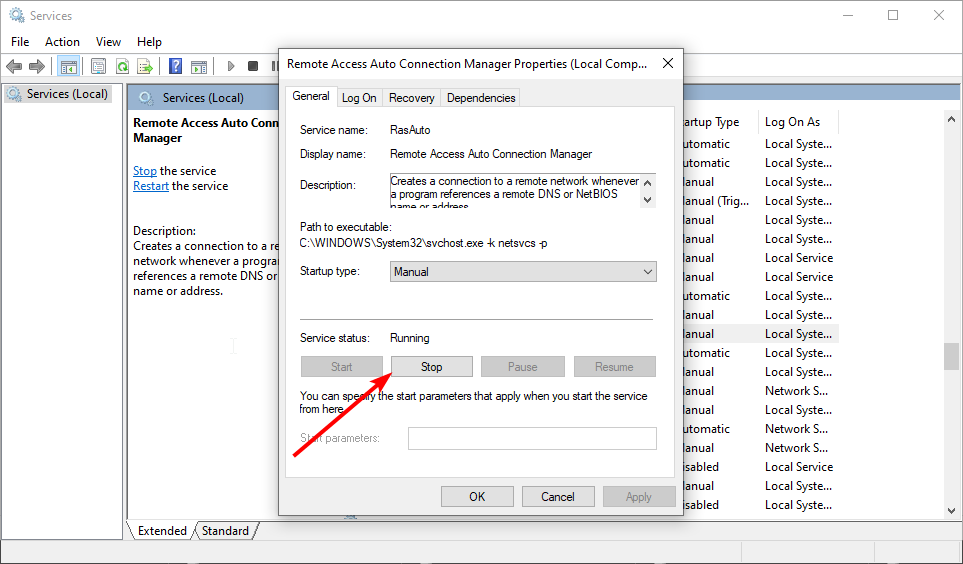
- بعد ذلك ، قم بتعيين ملف نوع بدء التشغيل ل تلقائي وانقر فوق يبدأ زر.
- انقر على نعم زر لحفظ التغييرات.

- الآن ، كرر الخطوات من 2 إلى 5 للخدمات أدناه:
- التوجيه والوصول عن بعد
- خدمة بروتوكول نفق مأخذ التوصيل الآمن
- مدير اتصال الوصول البعيد
نصيحة الخبراء:
برعاية
يصعب معالجة بعض مشكلات الكمبيوتر ، خاصةً عندما يتعلق الأمر بملفات النظام المفقودة أو التالفة ومستودعات Windows.
تأكد من استخدام أداة مخصصة ، مثل فورتكت، والتي ستقوم بمسح واستبدال الملفات المعطلة بإصداراتها الحديثة من مستودعها.
بعد إعادة تشغيل هذه الخدمات ، تحقق مما إذا كان لا يمكن الاتصال بالطابعة عبر رسالة خطأ الشبكة المستمرة.
اتبع الخطوات أدناه إذا أعطتك إحدى الخدمات هذا الخطأ: تعذر على Windows بدء الخدمة على الكمبيوتر المحلي. خطأ 1079: يختلف الحساب المحدد لهذه الخدمة عن الحساب المحدد للخدمات الأخرى التي تعمل في نفس العملية.
- يكرر الخطوتين 1 و 2 أعلاه للخدمة الخاطئة.
- انقر على تسجيل دخول علامة التبويب في الجزء العلوي وحدد زر الاختيار لـ هذا الحساب.
- الآن ، انقر فوق تصفح زر.
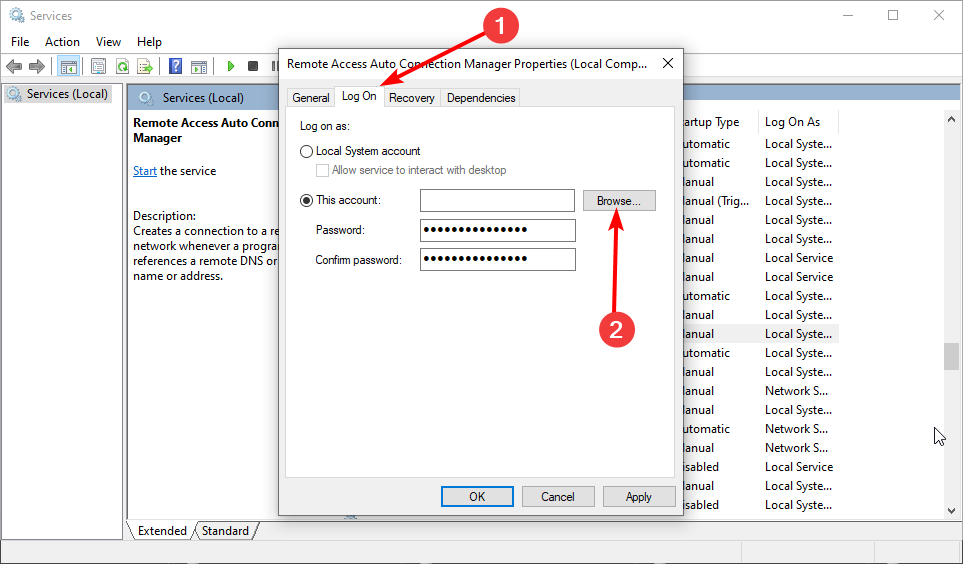
- اكتب اسم حساب المستخدم الخاص بك في أدخل اسم الكائن المراد تحديده مربع وانقر فوق تحقق من الأسماء زر.

- بعد ذلك ، انتظر حتى يتم تأكيد الاسم وانقر فوق نعم زر.
- أخيرًا ، اكتب كلمة مرور حسابك في ملف كلمة المرور و تأكيد كلمة المرور مربعات وانقر نعم.
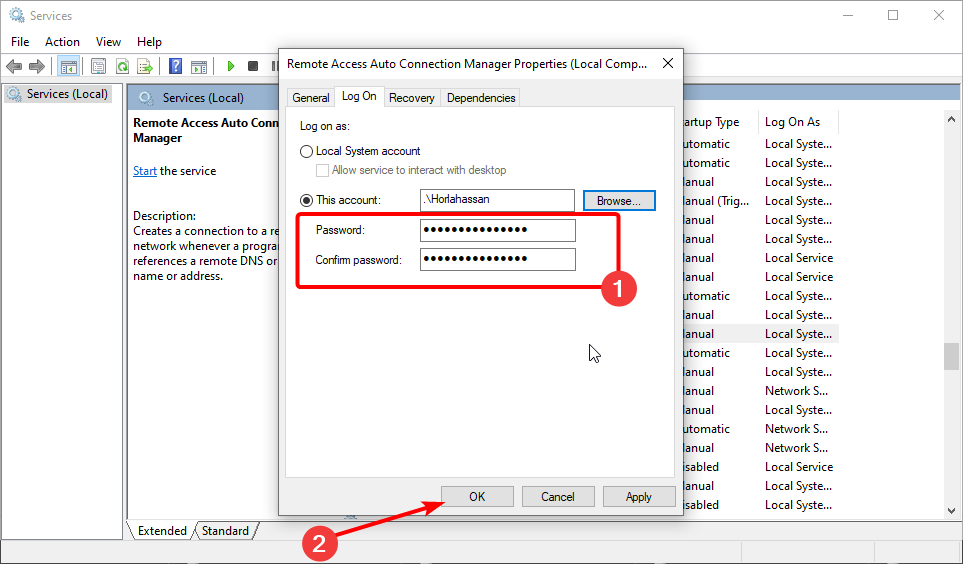
مع هذا ، يجب أن تكون قادرًا على التخلص من الطابعة التي لا يمكن اكتشافها عبر مشكلة الشبكة للأبد.
- الإصلاح: 0x000003eb خطأ في برنامج تشغيل تثبيت Windows
- كيفية تقليل زمن اختبار الاتصال بدون إيثرنت - تحسين زمن الوصول لألعاب أفضل
- حجم Windows يستمر في الانخفاض: توقف عن ذلك باستخدام هذه الإصلاحات الأربعة
- الضوء الأحمر لوحدة المعالجة المركزية على اللوحة الأم: ما يعنيه وكيفية إصلاحه
- 2 طرق سريعة لإزالة أخبار Microsoft من شريط المهام
3. قم بإعداد عنوان IP ثابت
- اضغط على شبابيك مفتاح + ص، يكتب يتحكم، وانقر نعم.

-
انقر عرض الأجهزة والطابعات تحت ال الأجهزة والصوت قسم.
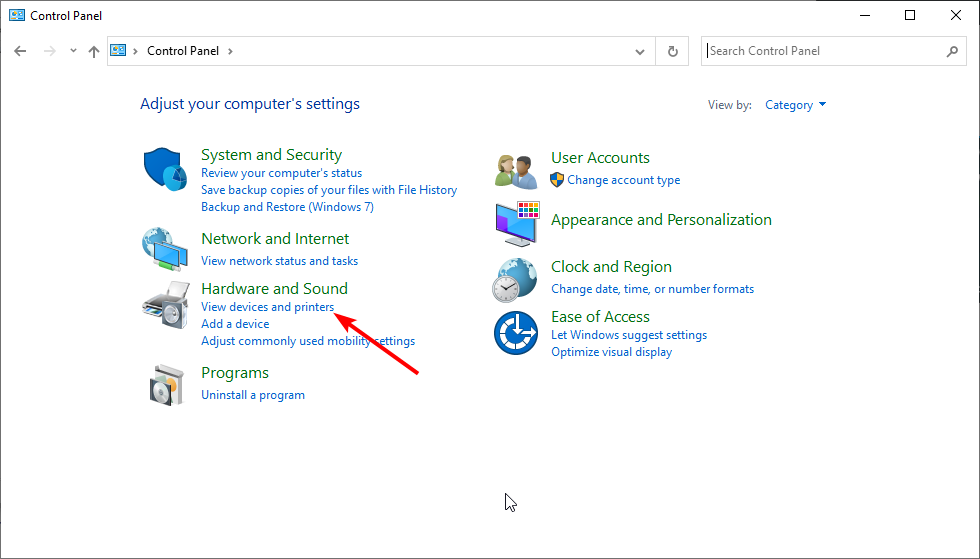
- انقر بزر الماوس الأيمن فوق الطابعة المحددة وحدد ملكيات.
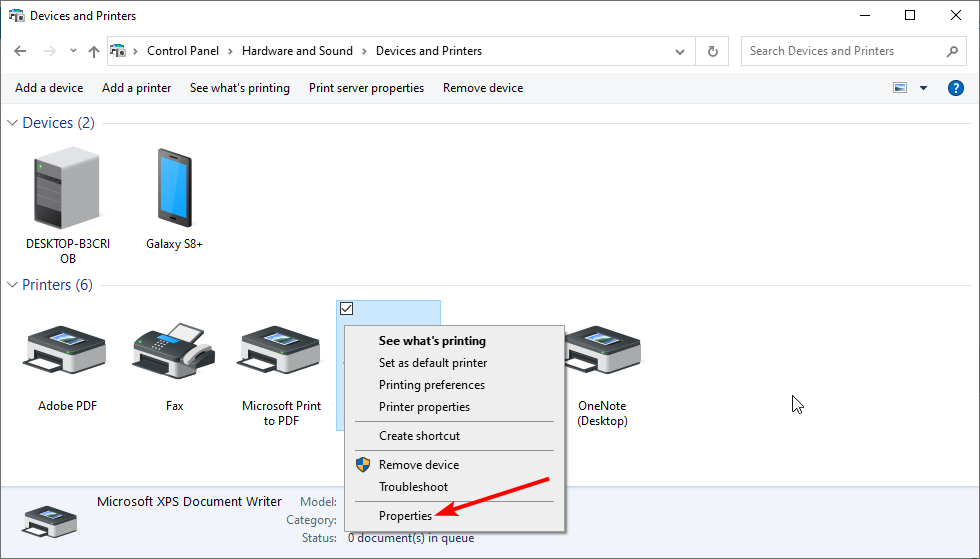
- الآن ، انقر فوق علامة التبويب المنافذ في الجزء العلوي وانتقل لأسفل للعثور على إدخال مشابه لعنوان IP. قم بتدوين العنوان للاستخدام في المستقبل.
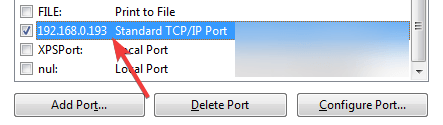
- افتح متصفح الويب الخاص بك ، واكتب عنوان IP في شريط العناوين ، واضغط على يدخل.
- بعد ذلك ، قم بتسجيل الدخول إلى إعدادات شبكة الطابعة الخاصة بك.
- يختار تكوين IP تحت الشبكات فاتورة غير مدفوعة. بعد ذلك ، ابحث عن خيار بعنوان تكوين عنوان IP أو TCP / IP.
- الآن ، قم بتغيير قيمته من تلقائي ل يدوي أو ثابتة.
- أخيرًا ، اكتب عنوان IP الذي تريده لطابعتك وانقر يتقدم.
لا يمكن الاتصال بالطابعة عبر مشكلة الشبكة يمكن أن تكون مزعجة. لحسن الحظ ، يمكنك إصلاحه للأبد باتباع الحلول الواردة في هذا الدليل.
إذا كان لديك الطابعة ليس لديها عنوان IP، راجع دليلنا الشامل لإصلاحه دون عناء.
أخبرنا بالحل الذي ساعدك في حل هذه المشكلة في التعليقات أدناه.

![طابعة Epson الخاصة بي لا تنسخ [FIX]](/f/0ab26ca548cadc4eafcfa89c0e501f5b.jpg?width=300&height=460)
